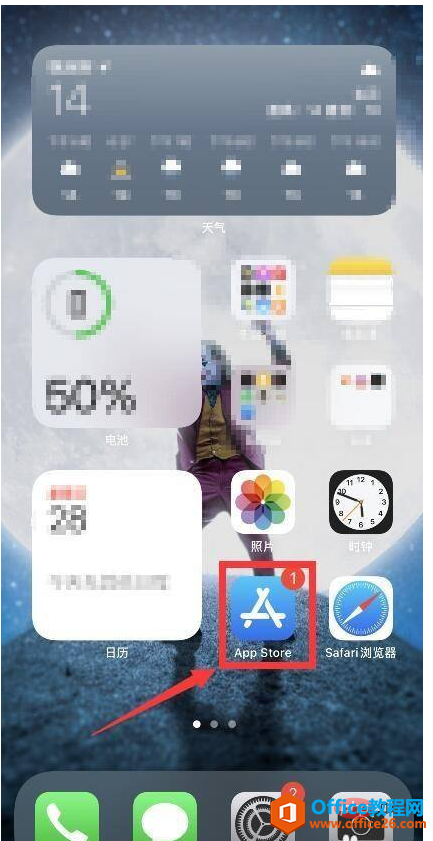MacBook Pro上的触控栏缩放是著名的功能之一。视障人士(视力低下的人)可能会觉得使用起来很困难。引入了触控条缩放功能,以使操作更加轻松。它将在屏幕上显示放大的触摸栏。最终可以提供更好的可视性和无缝控制体验。让我们看一下打开和使用MacBook Pro上的Touch Bar Zoom的步骤。
如何在MacBook上打开Touch Bar Zoom
操作步骤
1.单击左上角的苹果图标,选择系统偏好设置。
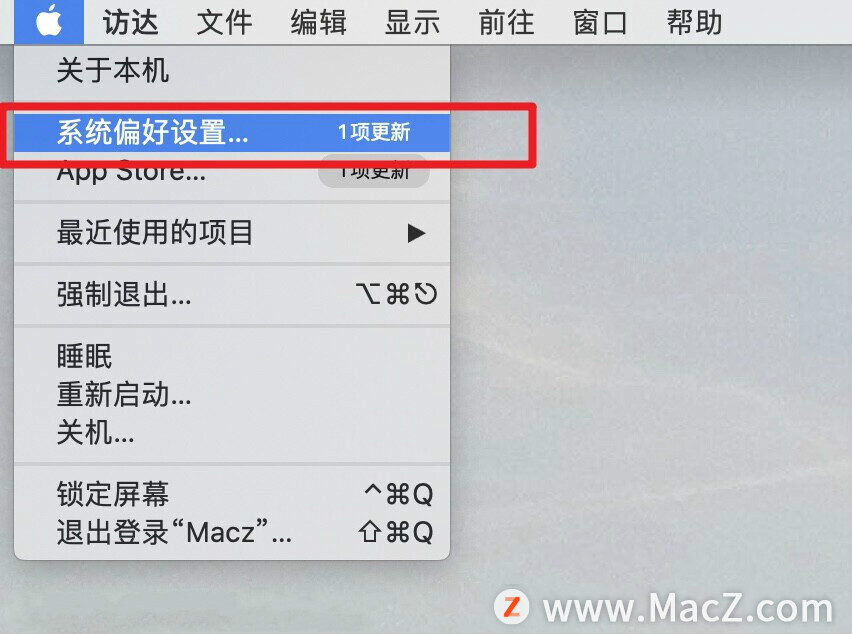
2.转到“辅助功能”部分。
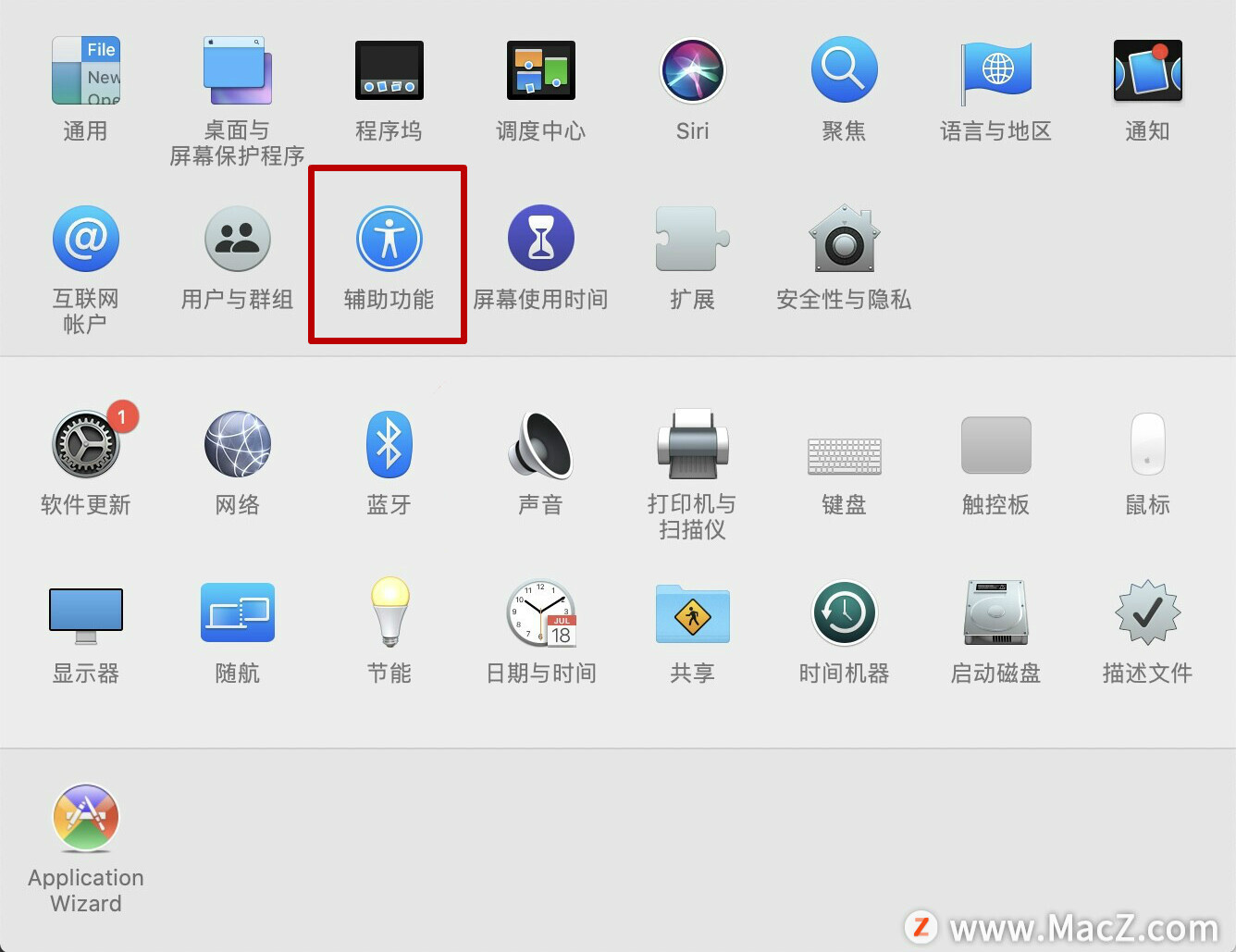
3.从右栏中选择“缩放”。
4.现在,选择“启用触摸栏缩放”。如果要禁用它,请取消选中它。
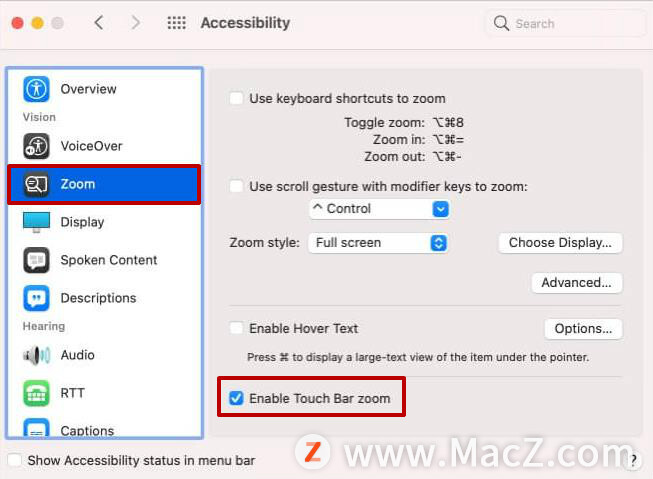
如何在M1 Mac上运行iOS应用?
苹果最新的MacBook Air,MacBook Pro和Mac Mini进行了重要的更改:它们都使用了苹果自己的硅M1处理器。得益于该创新芯片,iOS和MacOS应用程序的融合向前迈出了一大步。 这意味着在Mac计算机上使用iOS应用程序比以往任何时候都容易,尽管该过程也已从过去使用的变通方法中进行了更改。不用担心-新步骤很容易完成,因此任何人都可以做到。需要的朋友快来看看吧!
注意:使用VoiceOver时,无法访问触摸栏缩放。
如何在MacBook上使用Touch Bar Zoom
按照上述步骤打开“触摸栏缩放”功能后,可以执行以下操作:
启用虚拟触控栏
按住物理触摸栏,在Mac屏幕上查看其缩放的虚拟版本。
直接触摸模式
这使您可以直接使用控件。将手指保持在一个控件上,然后等待圆圈的颜色改变。现在滑动手指即可访问它。增大/减小亮度和音量可能非常有用。
选择/激活项目
在触摸栏上滑动手指,并在圆圈到达您要访问的控件后停止。按住手指,直到圆圈改变其颜色。更改后,抬起手指将其激活。
或者,您也可以点按一个项目以将其激活。用一根手指长按该项目,然后用另一根手指轻按触摸栏上的任意位置。而已!您无需等待圆圈的颜色改变。
以上是macz小编给大家分享的内容,希望对你有帮助,想了解更多关于Mac相关知识,请关注我们吧!
盘点Mac上好用的卡通字体合集
好多用户反应想寻找好用的卡通字体,今天小编就给大家整理了几组好看的卡通字体,感兴趣的朋友,快来跟小编看看吧!